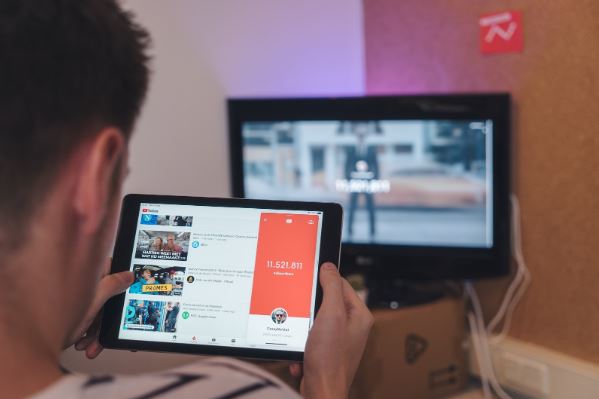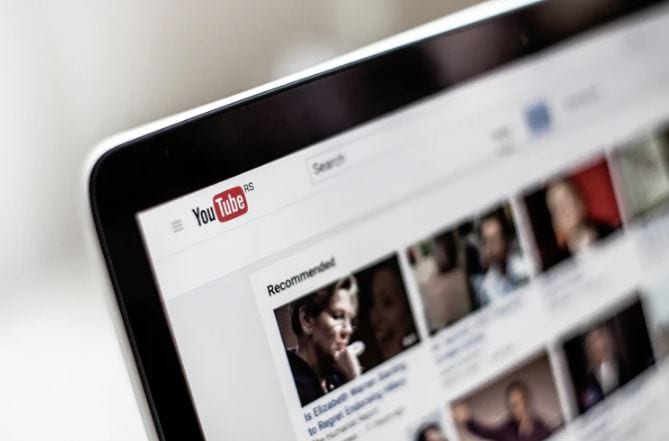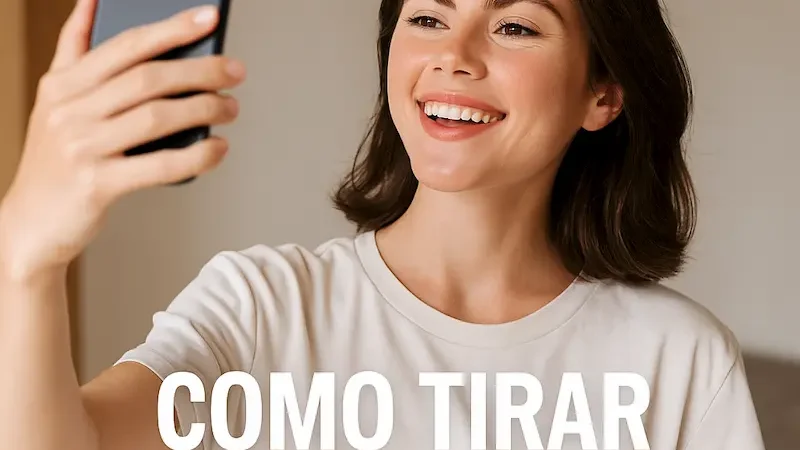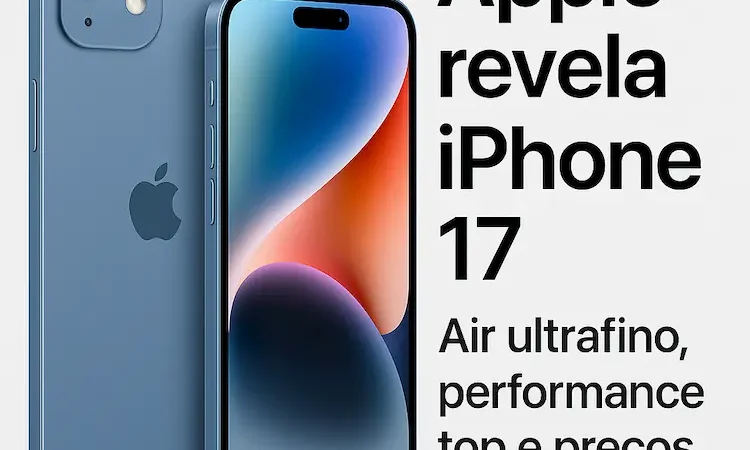Como tirar legendas dos vídeos do YouTube? – Aprenda passo a passo!
Como tirar legendas dos vídeos do YouTube? O que é necessário fazer? veja nossas super dicas!
Sempre que tiver algum tempo livre, você abre o YouTube para assistir aos vídeos que mais lhe interessam e segue o conteúdo postado por seus criadores de conteúdo favoritos.
Você notou, no entanto, que legendas irritantes aparecem nos vídeos que você está reproduzindo e está se perguntando se há uma maneira de desativá-las. Nesse caso, você não precisa se preocupar de forma alguma, pois estamos aqui para ajudá-lo.
Leia tambem – veja como funciona o filmbox para digitalizar negativos
No guia de hoje, vamos lhe mostrar como tirar legendas dos vídeos do YouTube para não ter nenhum elemento na tela que possa distraí-lo ao assistir seus vídeos favoritos. Em seguida, explicaremos como proceder em smartphones e tablets, por meio do aplicativo oficial do YouTube para Android e iOS, e também de um PC, por meio de um navegador da Web. Além disso, se você é um criador de conteúdo, explicaremos como tirar legendas dos vídeos do YouTube adicionadas por você ou geradas automaticamente em seus vídeos.
Tudo o que você precisa fazer é se sentar confortavelmente e ler atentamente todas as dicas que preparamos para você nos próximos tópicos, para que possa colocá-las em prática e ter sucesso sem qualquer dificuldade.
Leia conosco e aprenda de uma vez por todas a como tirar legendas dos vídeos do YouTube!
Aprenda como tirar legendas dos vídeos do YouTube passo a passo
Se você está assistindo a um vídeo no YouTube e vê a sobreposição da legendagem, você pode decidir desabilitá-las de uma forma muito simples: nos próximos tópicos iremos mostrar, portanto, como tirar legendas dos vídeos do YouTubetanto através do aplicativo oficial do serviço para smartphones e tablet e via PC, a partir do navegador da web.
Smartphones e tablets
Para desativar as legendas de um vídeo que você está assistindo através do aplicativo YouTube para Android ou iOS, primeiro pressione o ícone “⋮” localizado acima do player, no canto superior direito.
Ao fazer isso, será exibida uma tela que permite a personalização alguns parâmetros do vídeo, como qualidade de reprodução e, mais precisamente, as legendas.
Entre as opções que lhe são apresentadas, escolha então aquela denominada “Legendas”, para gerir as transcrições disponíveis para o vídeo. Para desabilitar completamente as legendas, escolha o item “Desabilitar legendas” (no Android) ou “Sem legendas” (no iOS).
Se você executou corretamente os procedimentos que explicamos, as legendas serão desativadas e você não verá mais as transcrições desse vídeo no player do YouTube.
Computador
Se quiser desativar as legendas de um vídeo do YouTube que está vendo do seu PC, através do site oficial do serviço, pode agir de diferentes formas.
Em primeiro lugar, pode alterar as legendas utilizando o ícone em questão que se encontra no player do YouTube, no canto inferior direito (o retângulo com linhas e pontos dentro dele).
Pressionar este ícone permite habilitar ou desabilitar as linhas de legenda embutidas no vídeo.
Além do procedimento que descrevemos a você nas linhas acima, você também pode agir no painel “Configurações devídeo”. Para acessá-lo, clique no ícone de engrenagem que você encontra no player do YouTube e, na caixa que será mostrada, selecione o item “Legendas”.
A partir das opções que você vê na tela, selecione então aquela chamada “Desativar”, para remover as legendas em sobreposição.
Outro método que você pode usar e que permite desabilitar a exibição padrão de legendas nos vídeos que você assiste no YouTube, é alterar as opções de transcrições nas configurações do site.
Para isso, clique na foto do seu perfil localizada no canto superior direito e, na tela que você visualizar, clique no item “Configurações”, para acessar o painel de configuração do YouTube.
Agora, na página da Web para a qual você foi redirecionado, escolha o item “Reprodução e desempenho”, que você encontra na barra lateral esquerda, e remova a marca de seleção da caixa “Sempre mostrar legendas”. Neste ponto, clique no botão “Salvar” e pronto.
A partir deste momento, toda vez que você assistir a um vídeo no YouTube, as legendas não serão mais mostradas automaticamente, mas você pode ativá-las manualmente clicando no ícone do retângulo com linhas e pontos dentro dele, ou usando o botão do engrenagem e, em seguida, escolhendo um dos idiomas disponíveis sob o título “Legendas”.
Como remover legendas de seus vídeos do YouTube?
Se você deseja remover as legendas dos vídeos que você fez em seu canal do YouTube, você pode atuar através da função YouTube Studio: esta última permite que você faça alterações avançadas nos vídeos enviados para o canal, como alteração de título, legenda ou tags ou fazer alguma edição de vídeo real, com a adição de legendas em qualquer idioma.
Se você adicionou legendas aos seus vídeos do YouTube ou se eles foram gerados automaticamente pela conhecida plataforma de compartilhamento de vídeo, você pode removê-los agindo apenas em um navegador da web.
Para fazer isso, vá para o site oficial do YouTube e faça login com sua conta do Google (clicando no botão “Entrar” no canto superior direito). Depois de fazer login com suas credenciais, clique na foto de seu perfil localizada no canto superior direito e selecione “YouTube Studio” na caixa que é exibida para você.
Você será direcionado ao painel para gerenciamento e personalização dos vídeos do canal. Na barra lateral esquerda, agora selecione o item “Vídeo” e role a lista para baixo até encontrar o vídeo do qual deseja remover as legendas. Em seguida, clique em seu título e você acessará a seção de edição do vídeo.
Para remover uma legenda, vá para a guia “Avançado” e encontre a opção “Legendas” para o idioma original do vídeo.
Bem, você está quase lá: sob o título que acabamos de mencionar, você encontrará uma lista de legendas ativas no vídeo. Para excluí-los, pressione o ícone “⋮”, localizado ao lado de cada legenda, e escolha o item “Excluir” na caixa exibida.
Para concluir a operação, clique no botão “Salvar”, localizado no canto superior direito. Se houver legendas múltiplas, repita o procedimento apagando as linhas de legenda uma a uma.
Se você seguiu as etapas que indicamos ao pé da letra, terá removido completamente as legendas do vídeo em seu canal do YouTube. Não foi difícil, foi? Ficou alguma dúvida em relação ao conteúdo que trouxemos hoje? Conte a nós, comente abaixo!
Até a próxima!